Inštalácia serverovej časti dochádzkového systému AMS (server)
- Stiahnite si offline inštalátor, ktorý nájdete na našej webovej stránke Pomoc a podpora - Na stiahnutie (nájdete ho pod názvom “AMS 2.0 server/klient”)

- Spustite AMS inštalátor a kliknite na tlačidlo Next.
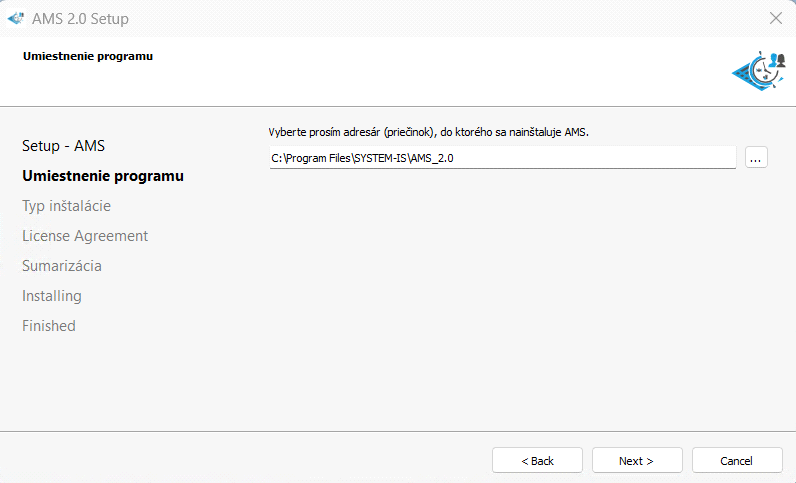
- V ďalšom kroku si vyberiete typ inštalácie. Pokiaľ sa jedná o lokálnu inštaláciu, najskôr je potrebné nainštalovať serverovú časť AMS, kde bude uložená databáza. Pre inštaláciu serverovej/databázovej časti AMS, označíte checkbox - Server. Po inštalácii serverovej časti AMS je možné nainštalovať klientský účet/klient, ktorý sa bude pripájať k databáze.
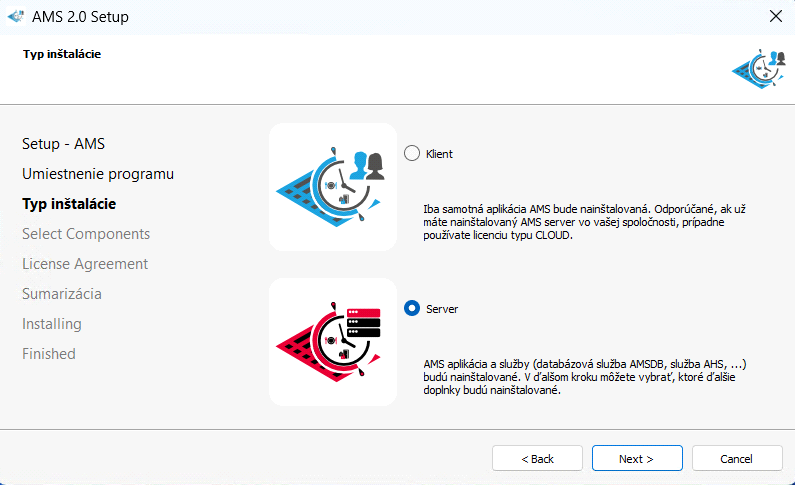
- V ďalšom kroku vyberiete opätovne možnosť Next, čím potvrdíte inštaláciu označených komponentov/služieb.
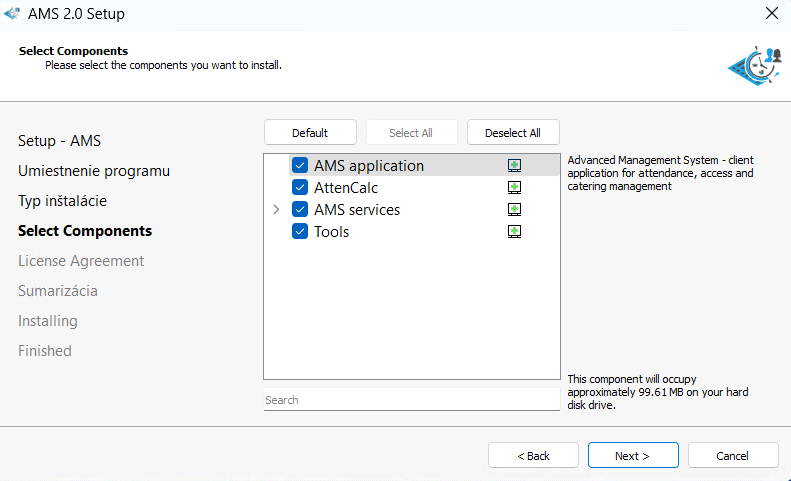
- Následne je potrebné zaznačiť checkbox - I accept the license, čím akceptujete licenčné podmienky programu AMS.

- Sprievodca je pripravený na inštaláciu AMS/server. Potvrďte tlačidlom Next.
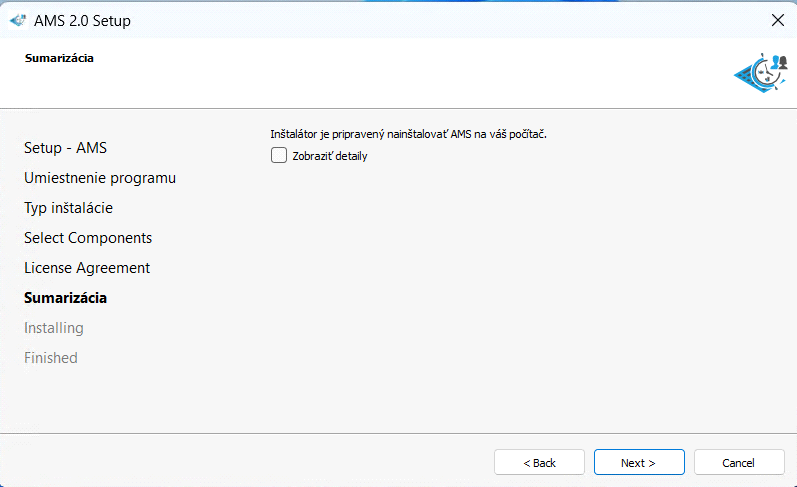
- Prebehne inštalácia programu AMS, následne potvrďte tlačidlom Finish. Ak máte zaškrtnutý checkbox - Run AMS now - program AMS sa automaticky spustí.
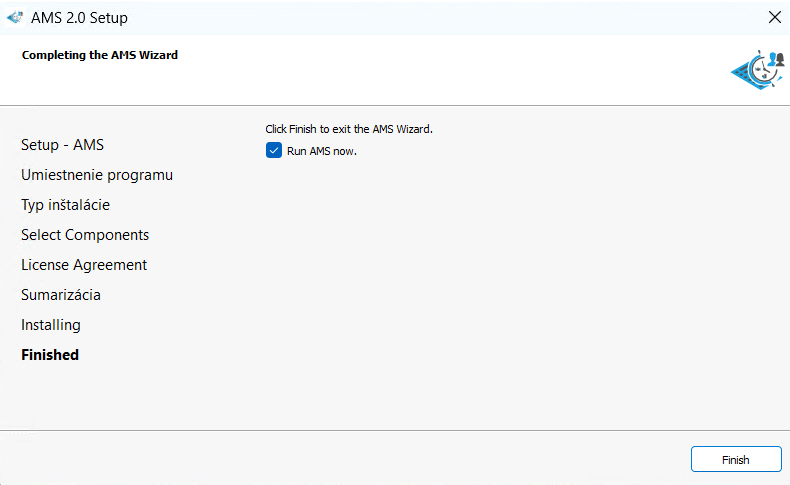
- Po spustení programu AMS sa najskôr zobrazí okno - Licencia, kde je potrebné zadať licenčné údaje, ktoré boli zaslané na vašu emailovú adresu - email a aktivačný kľúč.
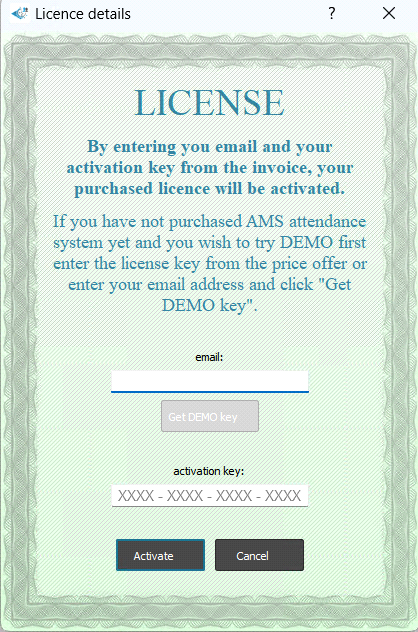
- Po zadaní licenčého emailu a aktivačného kľúča, vyberiete možnosť - Activate. Ak sú údaje vyplnené správne, zobrazí sa oznámenie o tom, že licencia bola overená/licence verified. Potvrďte tlačidlom - OK.
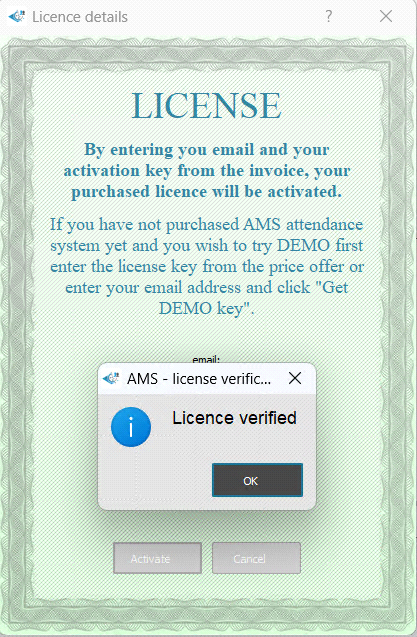
- Prvotné prihlásenie do dochádzkového systému AMS je prednastavené na prihlasovacie meno: admin a bez zadania hesla (heslo si nastavujete až po prihlásení sa do programu AMS).
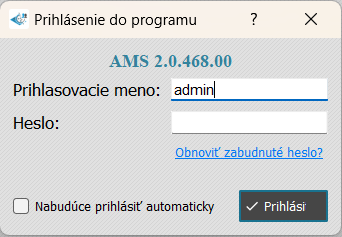
- Následne si program AMS vyžiada emailovú adresu, ktorá bude priradená k ADMIN účtu. Bez zadania emailovej adresy, nie je možné pokračovať v inštalácii ďalej.
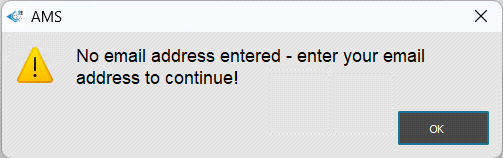
- Vyplniť emailovú adresu a následne potvrdiť tlačidlom - Save.
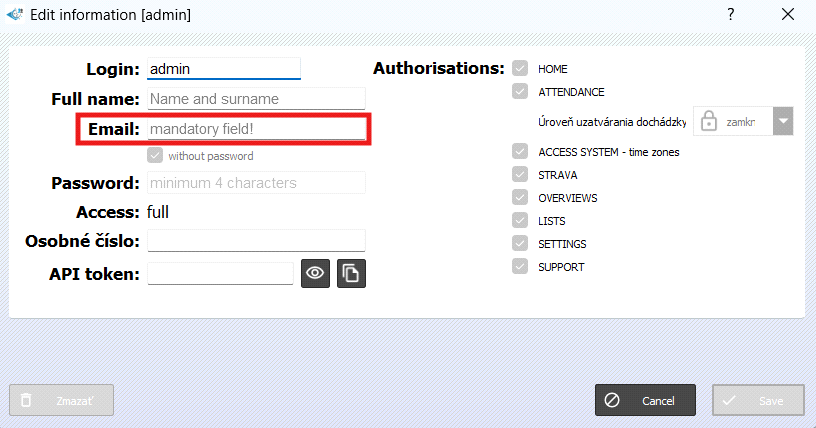
- Nastavenie jazyka
Program AMS má prednastavené rozhranie v anglickom jazyku, pokiaľ si potrebujete porgram prepnúť do slovenského jazyka, viete tak urobiť v sekcii Settings - Program - Interface language.
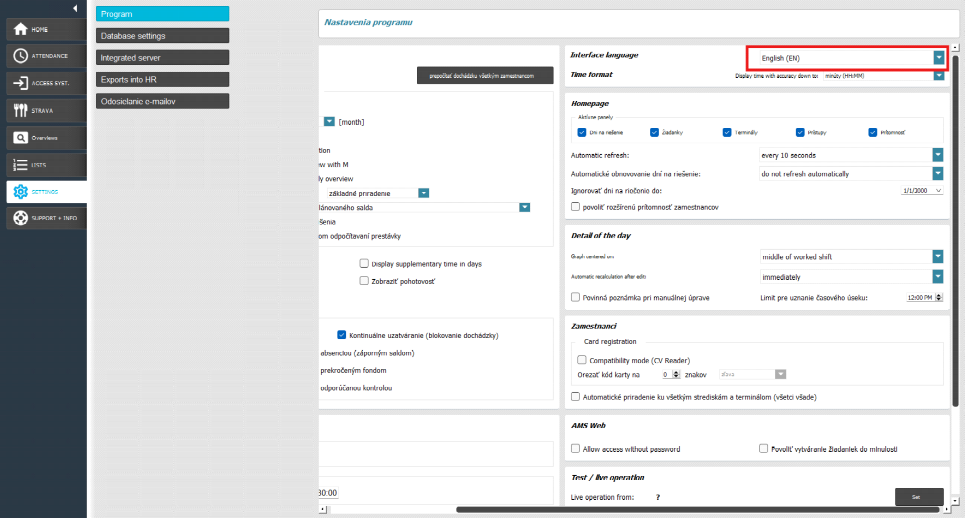
- Dôrazne upozorňujeme, aby ste si hneď po prvom prihlásení do AMS zmenili prihlasovacie údaje!
Urobíte tak po spustení programu AMS v karte Podpora + Info, v záložke Informácie v časti Administrátorský účet kliknete na Zmeniť heslo. Otvorí sa okno, kde riadok staré heslo necháte prázdne a vypíšete nové heslo, zopakujete ešte raz nové heslo a stlačíte Potvrdiť.
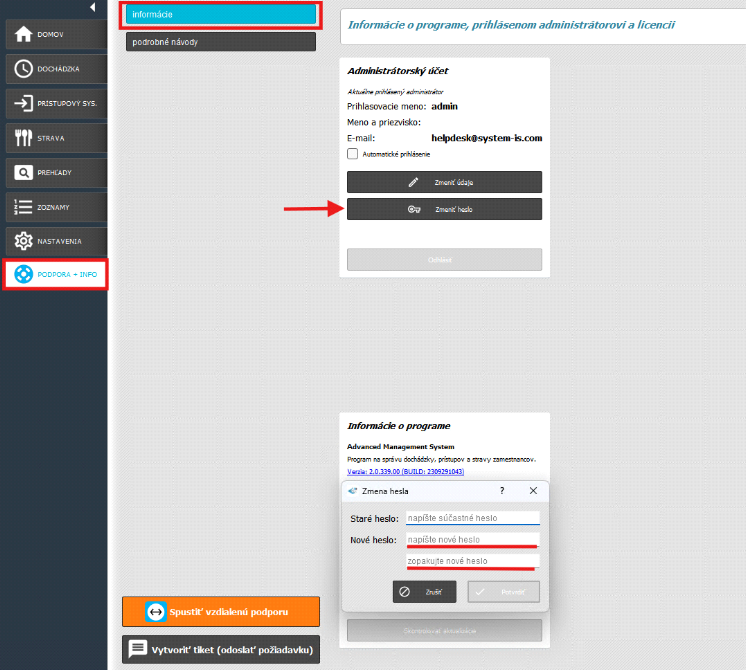
Pozn.: V tejto časti si viete ako hlavný Administrátor (Admin s ID 1) zmeniť aj prihlasovacie údaje (cez tlačidlo " Zmeniť údaje") a teda prihlasovacie meno, celé meno, prípadne e-mail, ak ste zadali nesprávny alebo sa po čase zmenil. Ak si zmeníte prihlasovacie meno (napríklad na Peter), tak pri ďalšom prihlásení do AMS zadáte namiesto “admin” do prihlasovacieho mena “Peter”.
V sekcii Podpora+Info-Podrobné návody zároveň nájdete množstvo potrebných a užitočných informácie na používanie dochádzkového systému AMS, ktoré sú rovnako dostupné aj na stránke: http://helpdesk.system-is.com